프로젝트 관리가 처음이라면 설렘으로 들떠 있는 한편, 앞으로의 큰 일과 팀과 상사의 무거운 기대에 약간 긴장하고 있을 수도 있습니다.
그리고 어느 정도 경험이 있다면 자신의 능력에 자신감을 느끼면서도 새로운 프로젝트의 도전 과제를 인식하고 있을 것입니다. 또한 접근 방식을 조정하고 수정하는 것이 더 큰 프로젝트 성공으로 이어지고 전문성을 강화한다는 것을 알고 있을 것입니다.
초보자든 전문가든, 어떤 프로젝트든 성공으로 이끄는 데 도움이 되는 10가지 프로젝트 관리 기법을 소개합니다. 가장 좋은 점은? 모든 산업과 프로젝트 크기에 적용할 수 있다는 점입니다. 이번 모음에서 새로운 시도에 도전할 수 있는 보석을 발견하실 수 있을 거예요. 💎
/%href/
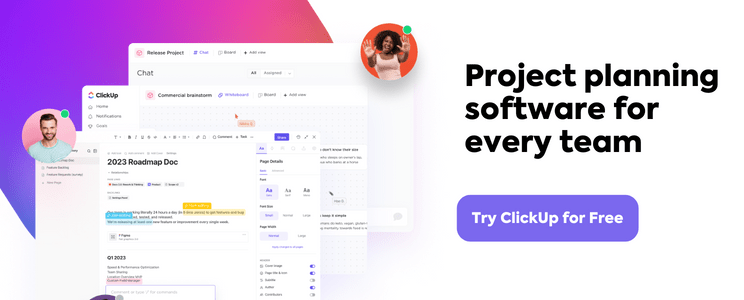
프로젝트 관리란 무엇인가요?
The 프로젝트 관리 연구소 (PMI) 는 프로젝트 관리를 "특정 지식, 기술, 도구 및 기법을 사용하여 사람들에게 가치 있는 무언가를 제공하는 것"으로 정의합니다
여기에는 프로젝트의 필요성을 파악하고, 달성해야 할 목표를 설정한 다음, 세부 사항으로 내려가 수행해야 할 일을 계획하고, 계획을 실행하고, 진행 상황을 모니터링하고, 도중에 발생하는 돌발 상황을 관리하고, 마지막으로 완료된 프로젝트를 제공하는 것이 포함됩니다.
프로젝트 관리자는 프로세스를 감독하고 작업이 일정대로 진행되도록 하며 프로젝트가 원하는 결과를 달성할 수 있도록 지원합니다. 💯
프로젝트 관리 기법의 10가지 유형
프로젝트를 성공적으로 완료하려면 다음과 같은 다양한 기술이 필요합니다 프로젝트 관리 도구 와 기술을 마음대로 사용하세요.
다음은 살펴볼 만한 10가지 독특한 기법 목록입니다. 어떤 기법인지, 언제 어떻게 사용하는지 자세히 설명해 드리겠습니다.
1. 작업 분류 구조(WBS)
프로젝트는 본질적으로 복잡하기 때문에 WBS 기술 는 프로젝트 계획 단계에서 유용합니다. 이 기법을 사용하면 프로젝트의 오브젝트와 를 실행 가능한 작은 작업으로 나누세요.
'작업 패키지'(더 이상 나눌 수 없는 가장 작은 작업)에 도달하면 일이 더 쉬워집니다. 팀에 개별 작업을 할당하고, 리소스를 할당하고, 마감일을 설정하고, 작업이 완료됨에 따라 프로젝트 진행 상황을 추적할 수 있습니다.
다음과 같은 WBS 템플릿은 ClickUp 작업 분류 템플릿 을 사용하면 극단적인 프로젝트 관리 방식이 덜 부담스러워집니다. 이 템플릿은 디지털 화이트보드 모양, 스티커 노트, 커넥터를 사용하여 WBS를 지도화할 수 있습니다. 또한 팀을 초대하여 실시간으로 변경할 수 있으므로 프로젝트 시작 전에 모든 세부 사항을 다룰 수 있습니다.
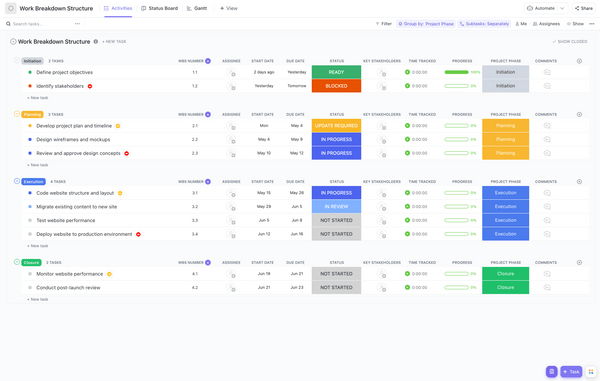
ClickUp 목록 보기에서 작업 분류 구조를 사용하여 프로젝트 관리하기
Check out these WBS 도구
2. Waterfall
The 워터폴 기법 은 프로젝트 완료를 위한 선형적이고 순차적인 접근 방식이며 가장 오래된 프로젝트 관리 기법 중 하나입니다. 여기에는 작업을 일련의 단계로 그룹화하고 다음 단계가 시작되기 전에 각 단계를 완료하는 것이 포함됩니다. 이러한 단계에는 일반적으로 다음이 포함됩니다:
- 요구사항: 제품 세부 정보 수집
- 디자인: 제품 제작 방법 플랜 세우기
- 실행: 플랜을 실행에 옮기기
- 테스트: 제품이 초기 요구 사항을 충족하는지 확인합니다
- 배포: 클라이언트 또는 최종 사용자에게 제품 제공
- 유지 관리 : 제품 사용 중 발생하는 문제 해결
와 달리 애자일 방법론 에서 이 기법은 프로젝트 요구 사항 는 잘 정의되어 있고 변경될 가능성이 거의 없습니다. 일반적으로 이벤트 기획, 건설, 제조, 도서 출판 등의 프로젝트에 해당됩니다.
3. 스크럼
스크럼은 소프트웨어 개발팀에서 프로젝트를 실행하기 위해 자주 사용하는 애자일 프로젝트 관리 기법의 인기 있는 유형입니다. 스크럼에서 여러분과 프로젝트 팀은 "제품 백로그"라는 마스터 할 일 목록을 만드는 것으로 시작합니다 📝
보통 2주(최대 1개월)의 짧은 집중 작업 단계인 "스프린트"를 시작할 때 팀은 제품 백로그에서 우선순위가 가장 높은 작업을 선택합니다. 이렇게 선택된 작업(일명 스프린트 백로그)이 해당 스프린트의 주요 초점이 됩니다.
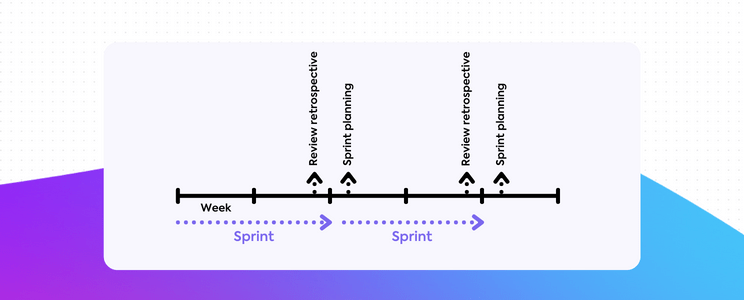
팀과 함께 작업을 스프린트하면서 민첩성을 유지하세요
진행 상황을 추적하기 위해 스크럼 마스터의 주도로 매일 StandUp(15분간 진행되는 아침 회의)을 통해 진행 상황을 논의하고 문제를 해결합니다. 스크럼 사용 시장 변화나 지속적인 피드백으로 인해 요구 사항이 바뀔 수 있거나 프로젝트를 원활하게 진행하기 위해 정기적인 커뮤니케이션이 핵심인 복잡한 프로젝트의 경우 스크럼을 사용하세요.
4. 칸반
칸반은 프로젝트 작업과 그 상태를 시각화하기 위한 간단한 보드 레이아웃 덕분에 다양한 산업에서 사용되는 다용도 애자일 방법입니다. 대표적인 칸반 보드 는 세 개의 열로 나뉩니다: 할 일, 진행 중, 완료로 나뉩니다.
시작하려면 마스터 작업 목록에서 작업을 할 열로 옮긴 다음, 작업이 진행 중이면 진행 중으로, 완료되면 완료됨으로 옮기면 됩니다. 스크럼과 달리 작업을 완료해야 하는 시점에 대한 엄격한 타임라인은 없습니다. 하지만 팀에 부담을 주지 않으려면 각 열에 최대 작업 수, 즉 진행 중인 작업(WIP) 한도를 설정하세요.

완벽한 애자일 워크플로우 의 보드 보기를 통해 유연한 칸반 시스템을 구축하여 일을 시각화하고 프로젝트 관리를 개선하세요 ClickUp의 디지털 칸반 보기 를 사용하면 온라인과 모든 장치에서 보드를 쉽게 만들고, 업데이트하고, 관리할 수 있습니다. 원하는 만큼 열(맞춤형 라벨 포함)을 만들고, 작업 진행 중(WIP) 한도를 설정하고, 열 간에 드래그 앤 드롭으로 작업을 이동하세요.
이 프로젝트 관리 방법은 라이브 애플리케이션 관리, 지원 티켓 처리, 블로그 및 소셜 미디어 게시 관리 등 우선순위가 바뀔 수 있는 지속적인 작업을 처리하는 데 적합합니다.
5. 간트 차트
간트 차트는 모든 프로젝트 작업과 중요한 날짜를 한 눈에 시각화할 수 있는 편리한 기법입니다. 각 작업이 언제 시작되고 끝나는지, 작업이 서로 어떻게 의존하는지를 명확하게 보여주고 주요 마일스톤을 표시합니다.
빌딩 ClickUp에서 간트 차트 만들기 작업을 입력하고, 차트에 끌어다 놓고, 시작 날짜와 종료 날짜를 설정하고, 의존성 있는 작업을 연결하기만 하면 됩니다.
ClickUp의 간트 보기에는 유용한 시각화 기능도 있습니다:
- 색 구성표: 우선순위와 상태에 따라 작업에 색상을 코드화합니다
- 필터: 특정 담당자, 우선순위, 마감일 등으로 작업을 표시합니다
- 나 모드 : 팀원들이 자신에게 할당된 작업만 볼 수 있게 함
- 진행 막대: 작업이 완료됨에 따라 프로젝트의 완료율 추적
작업 의존성이 많고 작업 마감일을 지키는 것이 중요한 프로젝트를 진행 중이라면 간트 차트가 작업을 완료하는 데 도움이 되는 완벽한 기술입니다. 🎯
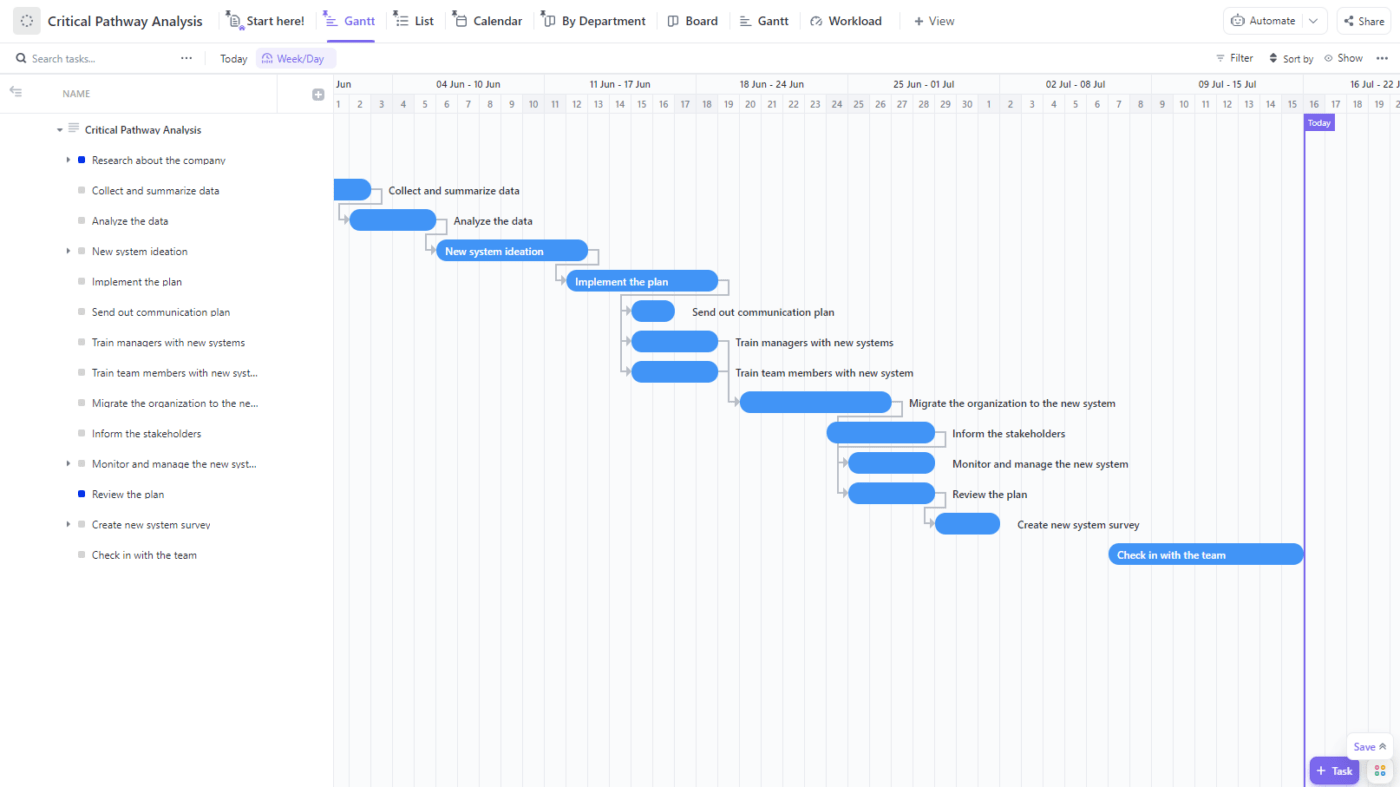
간트 차트를 사용하여 각 활동의 기간을 추정하고 현실적인 일정을 양식화합니다
6. 중요 경로 방법(CPM)
CPM은 간트 차트를 사용해 작업 기간과 의존성을 지도화하면 프로젝트의 중요 경로를 알려줍니다.
중요 경로는 완료하는 데 가장 오랜 시간이 걸리는 작업으로 구성되어 프로젝트의 완료됨 날짜를 지정합니다. 이러한 작업 중 하나라도 지연되면 전체 프로젝트가 지연됩니다. 따라서 프로젝트를 계속 추적하려면 이러한 작업을 면밀히 모니터링해야 합니다. 🗓️
ClickUp의 간트 차트를 사용하면 클릭 한 번으로 중요한 경로를 확인할 수 있습니다. 또한 프로젝트의 종료 날짜를 연장하지 않고 작업해야 하는 추가 시간인 작업의 "여유 시간"도 확인할 수 있습니다. 따라서 중요 경로에 있는 작업이 늦어지는 경우, 작업을 쉽게 재배치하여 Slack이 지연을 흡수하도록 할 수 있습니다.
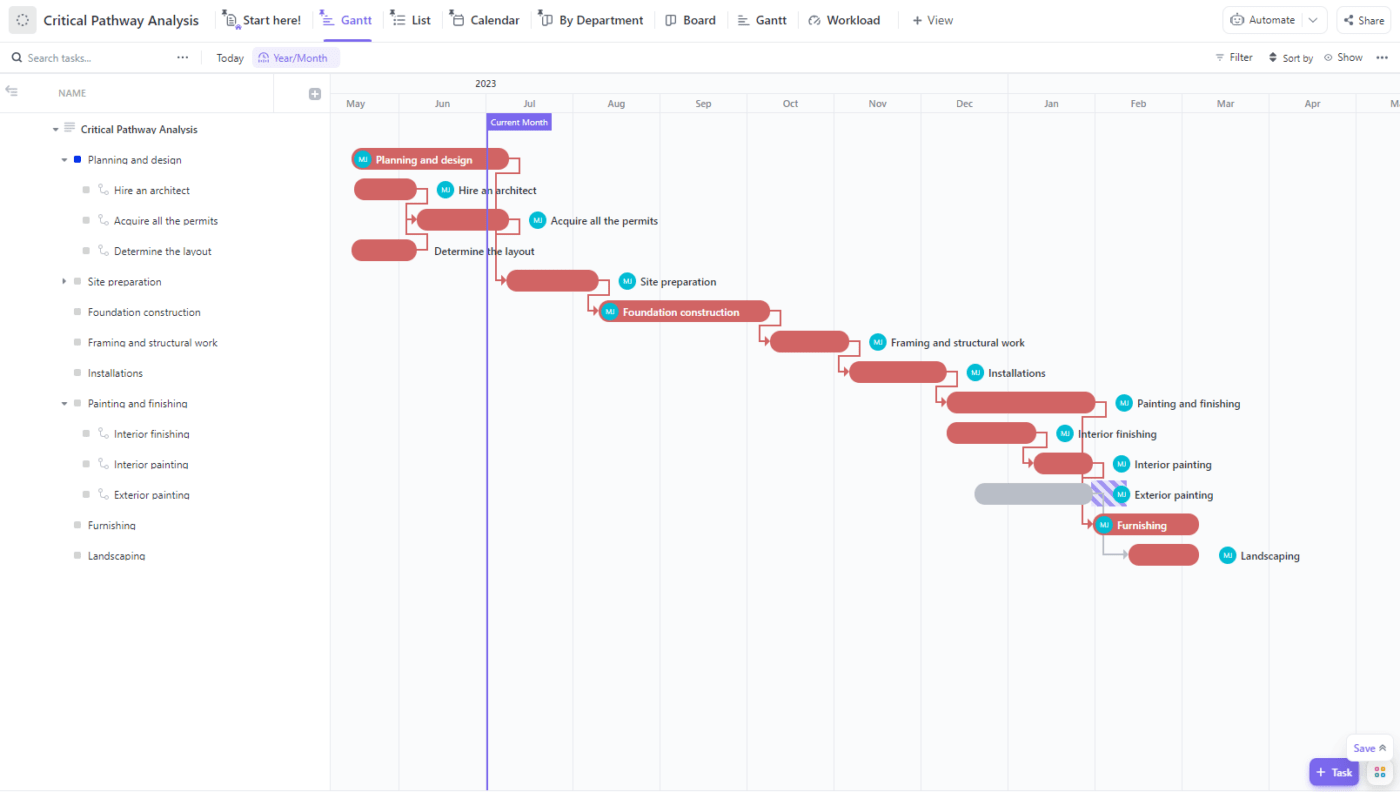
ClickUp의 간트 보기에서 프로젝트의 중요 경로를 식별하고 유연하고 중요하지 않은 활동을 위한 슬랙을 정의합니다
7. 이해관계자 관리
모든 프로젝트에는 결과물에 어느 정도의 영향력이나 이해관계를 가진 사람들이 있습니다. 즉, 프로젝트를 시작하기 전에 이러한 사람들이 누구인지 파악해야 합니다. 사용 이해관계자 지도 템플릿 를 사용하면 이 과정을 쉽게 진행할 수 있습니다.
주요 이해관계자를 파악한 후에는 이들의 기대치와 커뮤니케이션 선호도를 파악하세요. 그리고 프로젝트가 진행 중일 때는 정기적으로 업데이트를 제공하고 세션을 예약하여 주요 문제에 대한 피드백을 수집하세요.
ClickUp의 /AI 달력 보기 를 사용하면 하나의 스페이스에서 모든 이해관계자 커뮤니케이션 및 참여 활동을 예약하고 추적할 수 있습니다. Google 캘린더와 동기화하여 일정 충돌을 방지할 수도 있습니다. 또한 예정된 회의에 대한 알림도 받을 수 있습니다!
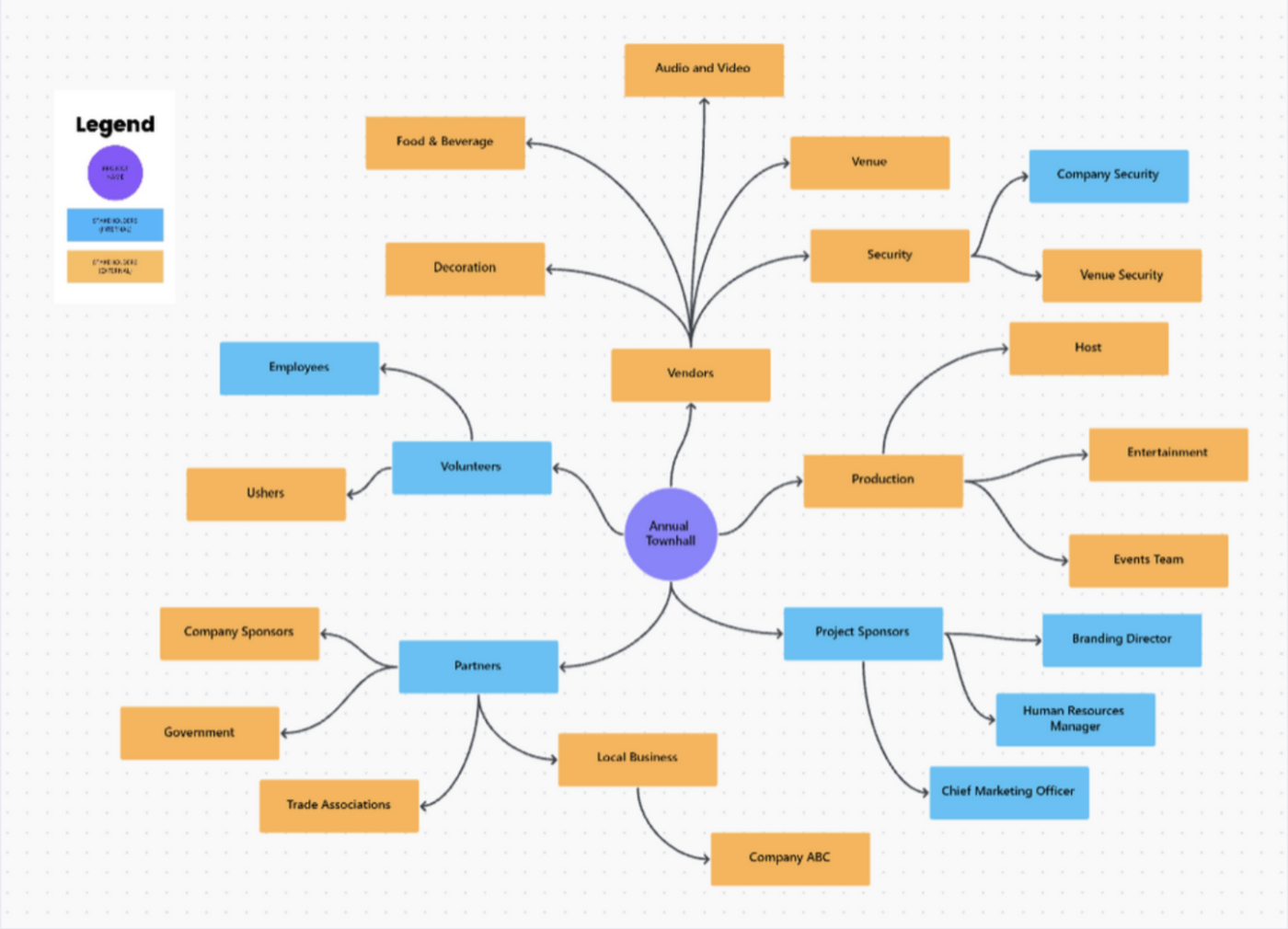
ClickUp 화이트보드에서 이해관계자 지도 작성 기법 사용하기
8. 획득한 가치 관리(EVM)
EVM은 예산과 프로젝트 일정 측면에서 프로젝트의 전반적인 성과를 측정하는 기법입니다. 특정 시점에서 프로젝트가 얼마나 잘 진행되고 있는지 확인하려면 세 가지 키 값이 필요합니다:
- 계획된 값(PV): 이 시점까지 달성하려고 계획한 것
- 달성한 값(EV): 지금까지 실제로 달성한 것
- 실제 비용(AC): 이 시점까지 지출한 금액
이는 비용 성과 인덱스(CPI) 및 일정 성과 인덱스(SPI)와 같은 주요 메트릭을 계산하는 데 필요합니다. CPI가 1 미만이면 예산을 초과한 것이고, SPI가 1 미만이면 일정을 초과한 것입니다.
이는 향후 프로젝트 비용 절감, 추가 자금 확보, 워크플로우 속도를 높이기 위한 리소스 재할당 등 데이터 기반 조정을 하는 데 매우 유용합니다.
숫자 및 수식 필드를 사용하여 이러한 메트릭을 ClickUp 내에서 자동으로 계산하세요. 또한 이러한 메트릭을 시각적으로 표시하는 맞춤형 대시보드를 생성하고 는 프로젝트 목표를 추적합니다 . 이렇게 하면 여러분과 다른 프로젝트 이해관계자 를 사용하면 긴 행의 프로젝트 세부 정보를 살펴볼 필요 없이 핵심 인사이트를 빠르게 파악할 수 있습니다.
9. 위험 관리
위험 관리는 잠재적인 위험을 관리하여 프로젝트에 미치는 영향을 최소화하는 것입니다. 예산 부족, 일정 변경, 범위 변경, 극단적인 경우 시장 변동이나 자연 재해와 같은 가능한 위협과 병목 현상을 파악하는 것부터 시작하세요. 🌪️
다음을 사용하여 이러한 위험을 분석하세요 ClickUp의 프로젝트 관리 위험 분석 템플릿 을 검토하고 그에 따라 대응 계획을 세우세요. 프로젝트가 진행되는 동안 다음을 통해 이러한 위험을 지속적으로 모니터링하세요 리스크 레지스터 에 등록하세요.
해결책을 브레인스토밍해야 하나요? 사용 ClickUp 화이트보드 또는 ClickUp 마인드 맵 . 생각을 스케치하면 닥쳐오는 위험에 대응할 수 있는 확실한 전략을 세우는 데 도움이 됩니다.
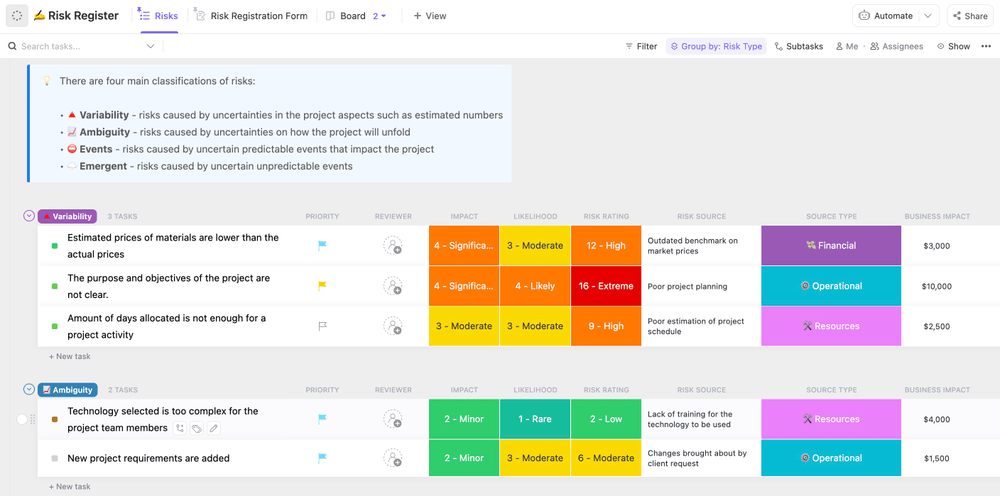
ClickUp 프로젝트 관리 위험 분석 템플릿은 프로젝트 위험을 중앙 집중화하여 심각도, 긴급성, 비용 또는 기타 요인에 따라 문제를 완화할 수 있도록 합니다
10. 크리티컬 체인 프로젝트 관리(CCPM)
CPM 기법은 중요 경로의 작업 시퀀스 관리에만 초점을 맞추는 반면, CCPM은 리소스 가용성과 제약 조건을 고려하여 중요 경로를 수정하여 중요 체인으로 이어지게 합니다.
CCPM의 목표는 전략적으로 리소스를 할당하고, 한정된 리소스를 동시에 필요로 하는 작업의 일정을 재조정하고, 지연으로부터 작업을 보호하기 위해 버퍼를 추가하여 중요 사슬이 끊어지지 않도록 하는 것입니다.
이 기법은 전문 팀원 및 장비와 같은 리소스가 부족하고 적시 납품이 필수인 프로젝트에 적용하세요.
프로젝트 관리 템플릿 #5
프로젝트를 효율적으로 관리하려면 다음과 같은 기술과 시간 절약 도구의 균형이 필요합니다 프로젝트 관리 템플릿 . 프로젝트를 쉽게 플랜하고, 시작하고, 추적하는 데 도움이 되는 최고의 템플릿 5가지를 모았습니다.
1. ClickUp 프로젝트 관리 접근 방식 템플릿

ClickUp으로 프로젝트를 시작하세요-채우고, 맞춤 설정하고, 실행하기만 하면 됩니다
프로젝트를 시작하세요 ClickUp 프로젝트 관리 접근 방식 템플릿 는 초보자 친화적인 템플릿입니다 프로젝트 로드맵 계획하기 모든 크기의 프로젝트, 특히 워터폴 기법으로 실행할 수 있는 프로젝트를 계획하세요.
템플릿 설명에 이러한 주요 프로젝트 세부 정보를 입력하여 모든 사람이 같은 페이지에 있도록 하세요:
- 프로젝트 제목
- 클라이언트/조직
- 프로젝트 관리자
- 스폰서
- 마지막으로 검토한 날짜
- 기간
목록 보기에서 요구사항, 분석, 디자인, 실행, 테스트 및 배포 그룹 아래에 작업을 추가합니다. 팀에 작업을 할당하고, 마감일을 설정하고, 팀에 필요한 관련 파일을 첨부하세요.
이 템플릿은 모든 ClickUp 템플릿과 마찬가지로 완전히 사용자 지정할 수 있습니다. 레코드를 조정하고, 사용자 지정 필드를 편집하고, 원하는 대로 프로젝트 보기를 추가하세요!
2. ClickUp 프로젝트 관리 프레임워크 템플릿
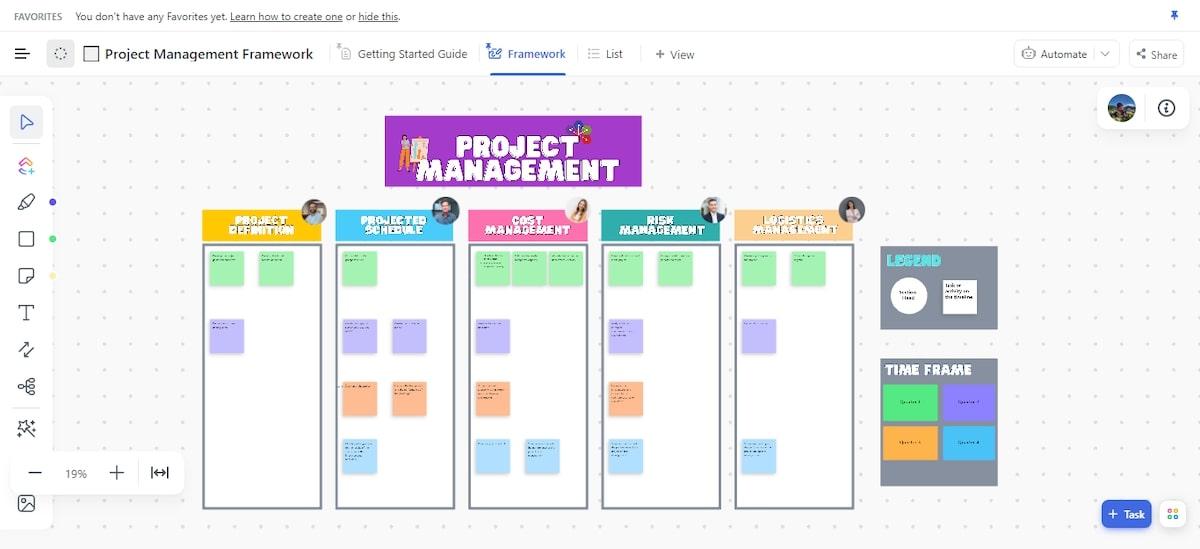
ClickUp의 프로젝트 관리 프레임워크 템플릿을 사용하여 프로젝트의 주요 중점 영역을 지도화하고 색상 코딩하세요 ClickUp의 프로젝트 관리 프레임워크 템플릿 는 프로젝트의 주요 중점 영역을 지도화할 수 있는 디지털 화이트보드입니다. 여기에는 프로젝트 정의, 예상 일정, 비용 관리, 위험 관리, 물류 관리가 포함됩니다.
각 중점 영역을 팀원에게 할당하고 스티커 노트를 사용해 각 중점 영역의 작업을 세분화하세요. 작업 상태(완료됨, 진행 중, 완료됨), 우선순위(높음, 중간, 낮음) 또는 실행될 기간(예: 1, 2, 3, 4분기)에 따라 스티커 노트를 색상 코딩하세요.
팀 브레인스토밍을 위한 유연한 스페이스와 복잡한 프로젝트에 대한 명확하고 큰 그림 보기를 원하시는 경우, 이 템플릿이 적합할 수 있습니다.
3. ClickUp 프로젝트 관리 작업 플랜 템플릿
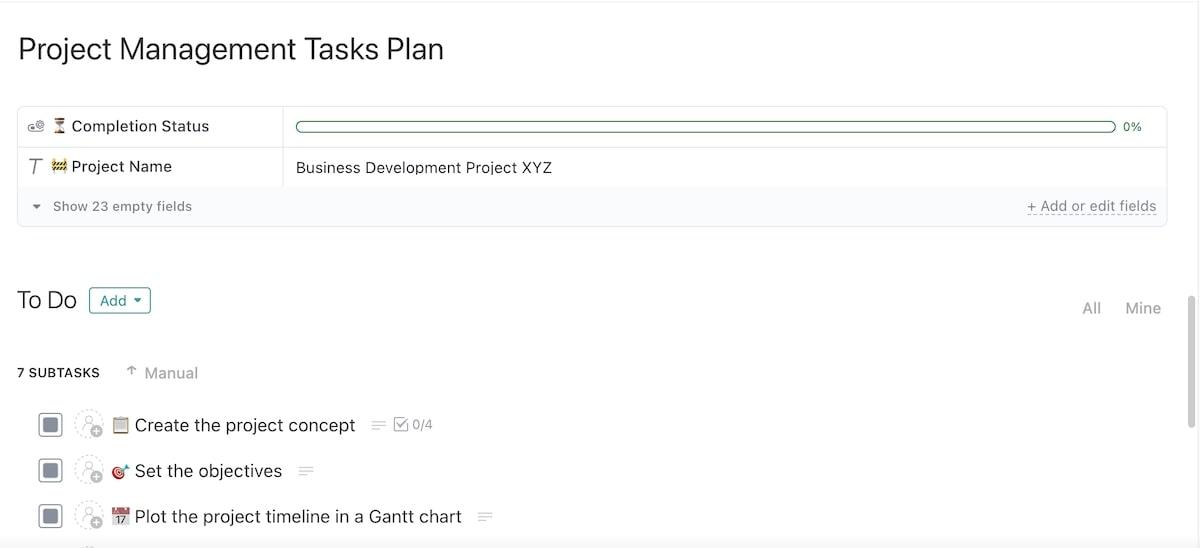
ClickUp의 프로젝트 관리 작업 계획 템플릿으로 프로젝트가 순조롭게 시작되도록 하세요
프로젝트 관리 템플릿 ClickUp 프로젝트 관리 작업 플랜 템플릿 는 기본적으로 프로젝트의 플랜 단계를 위한 로드맵입니다. 여기에는 프로젝트의 목표 정의부터 플로팅에 이르기까지 수행해야 할 모든 단계가 목록으로 나와 있습니다 프로젝트 타임라인 를 간트 차트에 표시하고 프로젝트 예산을 추정합니다. 💰
각 단계를 팀원에게 할당하고 마감일을 설정하세요. 또한 각 작업을 하위 작업과 체크리스트로 세분화하여 쉽게 추적할 수 있도록 하세요. 예를 들어, 프로젝트 컨셉을 만들 때 체크리스트에는 배경, 중요성 등의 영역이 포함됩니다, 프로젝트 범위 및 이해관계자.
보드 보기로 이동하여 팀이 아직 시작하지 않은 작업, 진행 중인 작업, 완료된 작업을 확인하세요. 이렇게 하면 모든 플랜이 제시간에 원활하게 완료됨으로써 실제 프로젝트가 순조롭게 시작됩니다.
4. ClickUp 프로젝트 관리 대시보드 템플릿
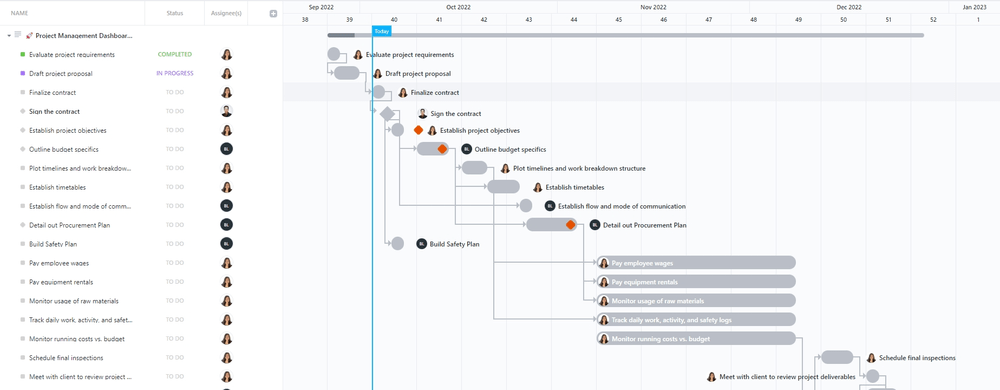
ClickUp의 프로젝트 관리 대시보드 템플릿을 사용하여 프로젝트를 관리하고, 팀 생산성을 추적하고, 하나의 스페이스에서 작업량의 균형을 맞추세요
프로젝트 관리 대시보드 템플릿 ClickUp 프로젝트 관리 대시보드 템플릿 은 전체 프로젝트 라이프사이클을 관리하면서 팀의 생산성과 성과를 펄스로 파악할 수 있는 편리한 도구입니다.
프로젝트 활동을 여러 단계로 구성하세요: 시작, 플랜, 실행, 닫힘으로 정리하세요. 각 작업에 대해 마감일, 잠재적 위험, 계획/실제 비용에 대한 회의 책임자를 지정하세요.
누가 어떤 일을 하는지 확인하려면 팀 및 작업량 보기로 전환하세요. 템플릿을 사용하면 팀 전체에 작업이 어떻게 분산되어 있는지 시각화할 수도 있습니다. 이를 통해 업무량의 균형을 조정하여 모두가 최고의 용량으로 작업할 수 있도록 할 수 있습니다.
5. ClickUp 프로젝트 관리 스프레드시트 템플릿

ClickUp 프로젝트 관리 스프레드시트 템플릿을 사용하면 동적 스프레드시트 스타일로 프로젝트를 쉽게 관리할 수 있습니다
스프레드시트를 좋아하신다면, 프로젝트 관리가 마음에 드실 것입니다 ClickUp 프로젝트 관리 스프레드시트 템플릿 .
내부 테이블 보기 를 클릭해 열을 끌어다 놓아 맞춤형 레이아웃을 만들고, 필요 없는 열을 숨기거나 중요한 열을 핀으로 고정해 빠르게 액세스할 수 있습니다. 또는 칸반, 간트, 달력과 같은 다른 보기로 전환해 모든 보기에서 작업 세부 정보가 원활하게 동기화되도록 하세요.
승인 워크플로우의 경우, 적절한 경우 팀원들에게 각 작업의 승인 상태를 승인 준비됨으로 업데이트하도록 요청하세요. 검토 후 작업 상태를 수정 필요로 업데이트하거나 승인됨으로 승인 표시를 하세요. 🚦
이슈 보기를 사용하여 심각도별로 작업 문제의 순위를 낮음부터 높음까지 매길 수 있습니다. 마찬가지로 위험 보기에서는 위험도가 높은 것부터 낮은 것까지, 또는 위험도가 없는 것까지 위험도별로 작업을 볼 수 있습니다. 두 보기를 모두 사용하면 문제를 쉽게 발견하고 해결할 수 있으므로 프로젝트를 추적할 수 있습니다.
ClickUp으로 프로젝트 관리를 손쉽게 실행하세요
모든 성공적인 프로젝트는 효과적인 프로젝트 관리 기법에 의존합니다. 모든 기법이 모든 프로젝트에 적합한 것은 아니므로 프로젝트의 요구 사항을 신중하게 평가하고 그에 따라 적절한 조합을 선택해야 합니다.
ClickUp을 사용하면 이러한 기법을 매우 간단하고 쉽게 구현할 수 있습니다. 프로젝트 관리 전용 소프트웨어로서 무거운 작업을 처리하므로 프로젝트 전략에 집중할 수 있습니다 프로젝트 관리 목표 를 설정하고 이해관계자와 클라이언트를 감동시키세요. 🤩 지금 ClickUp에 가입하세요 에 가입하고 플랫폼의 기능을 무료로 사용해 보세요.

